目次
本題
MacBook Air 2020 i5/16GB/256GB
現状、私の知る限りでは、インテルチップの入った上記以前に製造されたmacパソコンでなければ、例え、仮想デスクトップでWindows環境を整えても、少なくともJDLの税務申告ソフトをインストールして使用することはできません。
これは、m1チップやm2チップ上で動かせるWindowsがARM版しか動かすことができず、このARM版のWindowsのシステムにJDLが対応していないということが原因になります。
なので、税務申告業務をmacで行っていますが、いずれWindowsのパソコンを購入しなければいけない日が来ると思います。
ストレージの確認
macでは、左上のりんごちゃんマークをクリックして、このmacについて、ストレージをクリックすることで、SSDの容量を見ることができます。
このSSDの容量がいっぱいになるとアプリが起動しなくなったりするため、SSDの容量というのはとても大事になります。
しかも、macについては、初期の購入時に決めた容量を増やすことができないため、使用方法によってSSDの容量を決める必要があります。
今回、256GBのストレージ容量がいっぱいになったため、アプリを起動することができなくなってしまいました。
この原因が、パラレルスデスクトップになります。
税務申告用のパソコンには、パラレルスデスクトップぐらいしか乗せておらず、基本的な作業はm1macで行っているので、原因は明らかでした。
いっぱいになったストレージ容量を、今回以下の方法を駆使して、30GB空けることができたので、その対策方法を3選紹介したいと思います。
これで、今年の確定申告業務は乗り切れると思います。
対策3選
mac側の処理
macの画面でやったことは、メールのアカウント停止になります。
macには、初期設定としてメールアプリが存在していて、これ自体を削除することはできません。
Googleアカウントの紐付けを解除することで、Googleメールの受信をすることがなくなります。
この作業で、1GBほど解放することができます。
macでのメールアカウントの解除は、Appleのこちらの記事を参考に作業されると良いと思います。
Windows側の処理
仮想デスクであるWindows側では、手動で不要なアプリを片っ端から削除しました。
さらに、システムー記憶域にあるストレージセンサーをオンにすることで、自動で空き容量を増やす設定にしました。
この操作で、10GB以上解放することができました。
結構、細かいアプリが勝手にインストールされているので、不要なものはジャンジャン消してしまいましょう。
パラレルス側の処理
最後は、パラレルスアプリに未利用という領域の削除になります。
なぜ、未利用で容量を食ってしまうのかは謎ですが、パラレルスデスクトップでは、Windowsを起動するたびに、一時的なファイルができてしまうようです。
私の場合、これが8GB以上あったので、この未利用領域を解放することが有効でした。
Windows側の処理と、パラレルスのアプリの操作については、パラレルスデスクトップが書いているこちらの記事を参考に作業をされると良いと思います。
まとめ
税理士業務を行うためには、パラレルスデスクトップを使ったとしても、インテルチップのmacを使うしか、今のところありません。(私の知らないうちに、この問題が解消されていたらすいません。)
パラレルスデスクトップは使うたびに、macのストレージを食っていくので、定期的なメンテナンスは必要になります。
今日は、私が実際に行った方法を3つ紹介させていただきました。
息子&娘(5歳1ヶ月&1歳1ヶ月)の成長日記
娘用に、パジャマやパーカーを着せるのですが、まだ大きくぶかぶかです。
ズボンを踏んで転けたら大変なので、裾を折ってあげると嬉しそうに歩き出します。
ぶかぶかで着ている姿もかわいいです。

スキー検定1級持ち、現在テクニカル挑戦中の税理士・行政書士です。
前走の私が直接対応させていただきます!!
既婚で、8歳の男の子と4歳の女の子の父親です。
著書「研究計画書の書き方 Kindle版」発売中
よろしくお願いします。

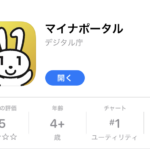
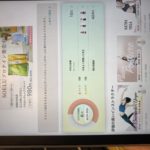







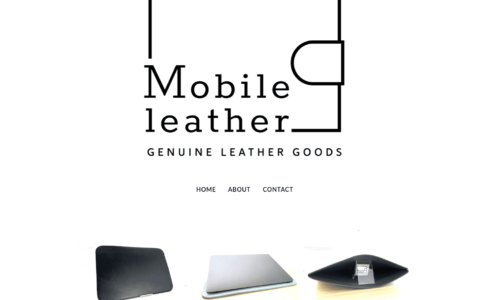
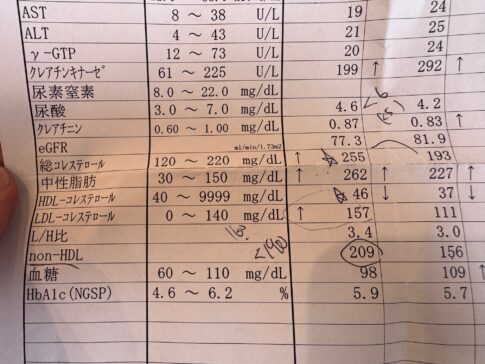
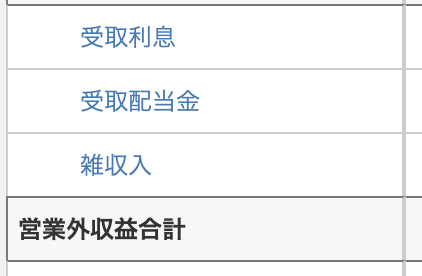





相続税申告はこちら